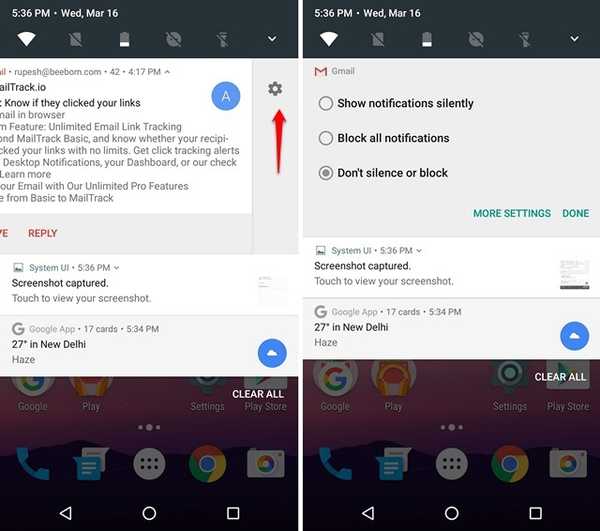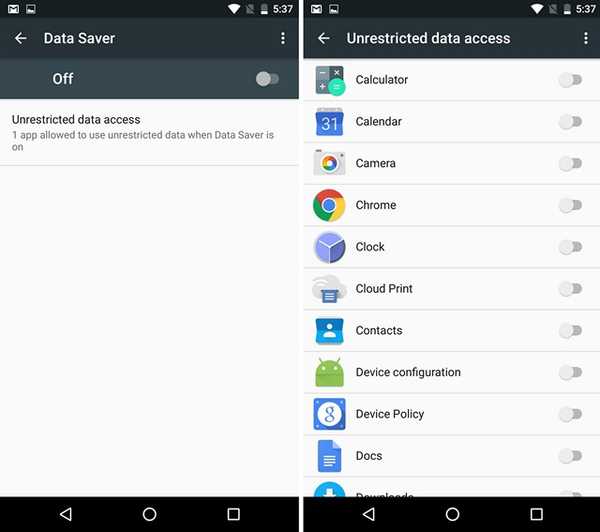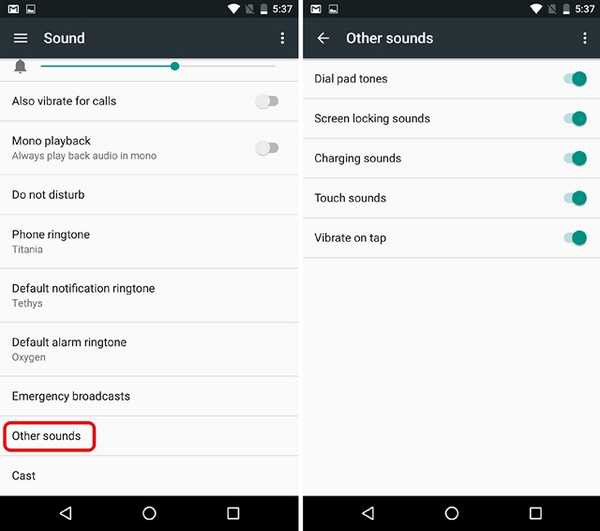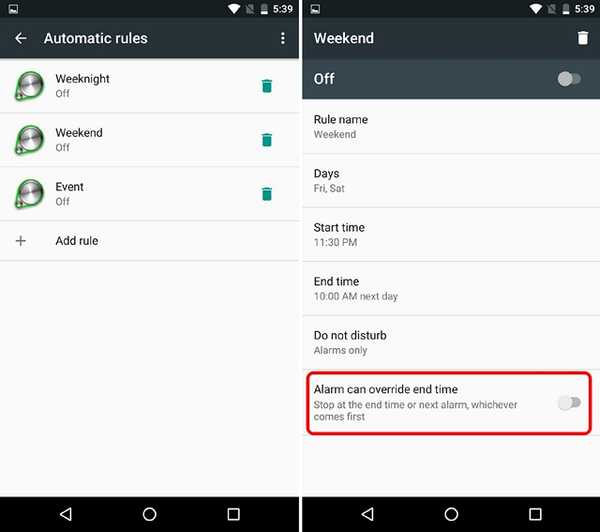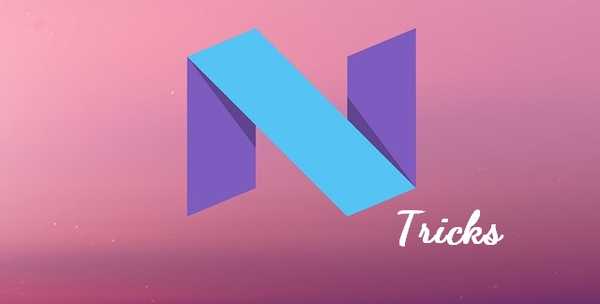
Thomas Glenn
0
973
18
Android N a sosit și aduce câteva caracteristici și schimbări foarte frumoase de la Android 6.0 Marshmallow. Cu toate acestea, împreună cu principalele adăugări de funcții, există o mulțime de funcții ascunse care așteaptă să fie deblocate. Dacă utilizați Android N în acest moment, este posibil să fi întâlnit câteva trucuri noi, dar șansele sunt, nu ați ajuns să știți totul. De asemenea, Google a îmbrăcat unele setări și poate fi greu de găsit. Ei bine, nu vă faceți griji, deoarece aici sunt toate caracteristicile ascunse și sfaturile și trucurile Android N, ar trebui să știți:
1. Setați DPI personalizate
Nu mai aveți nevoie să vă rootați dispozitivul Android pentru a seta un DPI personalizat, deoarece Android N îl acceptă în mod nativ. Pentru a schimba DPI pe Android N, accesați Setări-> Afișare-> Dimensiune afișare si tu poti alegeți dintre mici, implicite, mari, mari și mari. Lucrul bun este că schimbarea DPI funcționează la scară largă a sistemului și nu numai text.
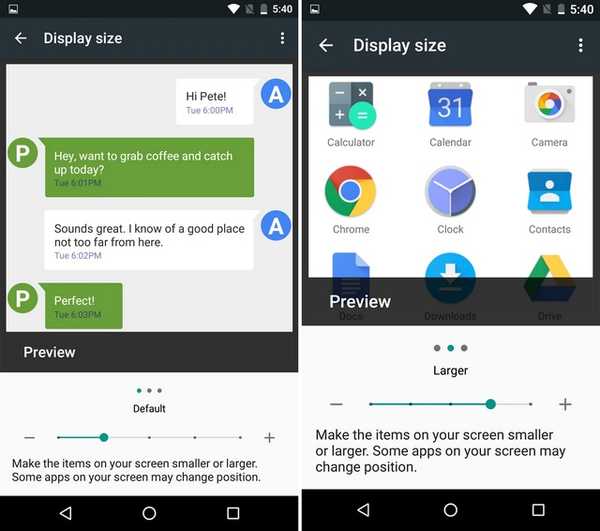
2. Introduceți informații de urgență
Android N vă permite să adăugați informațiile dvs. de urgență poate fi accesat chiar de pe ecranul de blocare. Deci, în cazul unei neplăceri, un străin va putea accesa informațiile de urgență și vă va ajuta. Pentru a adăuga informațiile de urgență, accesați Setări-> Utilizatori-> Informații de urgență. Puteți adăuga informații precum un contact de urgență, grupul dumneavoastră de sânge, adresa etc.
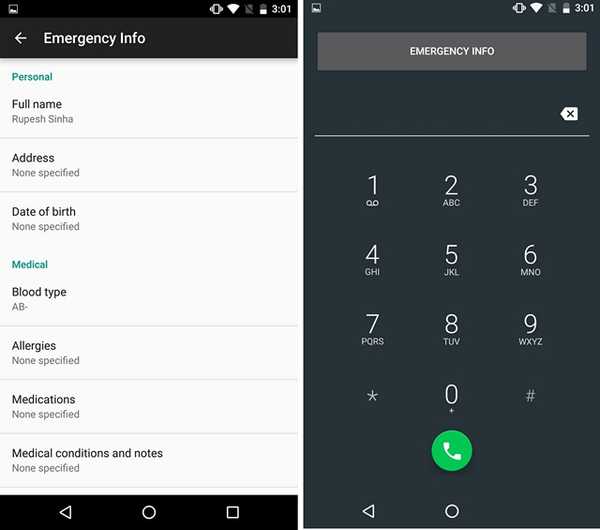
3. Trageți și fixați textul în mai multe ferestre
Multitasking-ul cu ecran split Android N este un plus fain și vă permite să trageți și să fixați text dintr-o aplicație în alta în modul multi fereastră. Aceasta este încă o caracteristică rudimentară, deoarece pare să funcționeze doar în unele aplicații și la cantități mici de text. Însă faptul că este prezent sugerează că Google intenționează să îmbunătățească lucrurile odată cu construcțiile următoare.
Pentru a-l folosi, doar selectați text dintr-o aplicație și apăsați din nou pe text pentru a muta textul pe aplicația din cealaltă parte.
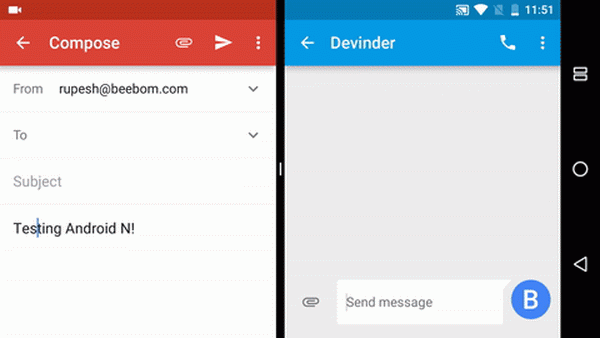
4. Activați tunerul UI de sistem
Sistemul Tuner UI este un set de funcții și opțiuni experimentale, care au ajuns pe Android 6.0 Marshmallow și cu Android N, aduce câteva trucuri mai frumoase. Sistemul UI Tuner de pe Android N aduce funcții precum Modul de noapte, calibrarea afișajului, gestul pentru ferestre multiple și multe altele. Consultați postarea noastră detaliată despre cum puteți debloca opțiunile Tuner UI System în Android N, pentru a afla totul despre funcțiile sale superbe.
5. Fixează aplicațiile în partea de sus în meniul Share
Dacă aveți o mulțime de aplicații instalate, găsirea aplicației în meniul de partajare poate fi enervantă. Reținând acest lucru, Android N ne permite să fixăm aplicațiile noastre favorite în partea de sus a meniului de partajare. Pur şi simplu apăsați apăsat aplicația pe care doriți să o fixați în meniul partajare și veți primi opțiunea „bolț„. Odată terminat, veți vedea aplicația fixată în partea de sus a meniului de partajare.
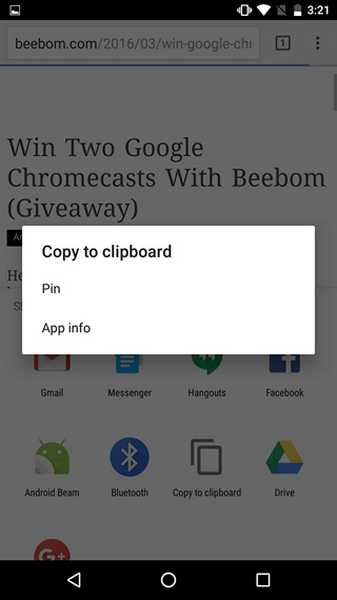
6. Adăugați numere în lista de blocare a apelurilor
Android N a introdus în sfârșit mult așteptată funcție de blocare și ecranizare a apelurilor și a fost făcută perfect. Un număr adăugat în lista de blocuri este blocat și de mai multe aplicații de pe dispozitiv și furnizor de servicii. Cu toate acestea, opțiunea de a adăuga numere în lista de blocare a apelurilor este îngropată în aplicația de apelare. Pentru a bloca numere, accesați aplicația de apelare și apăsați butonul cu trei puncte în dreapta sus și mergeți la Setări-> Blocarea apelurilor.

7. Activați LED-ul de notificare
Notificările LED ale Android sunt destul de cool, dar surprinzător, Android N are notificările LED dezactivate în mod implicit. Deci, va trebui să îl activați manual. Pentru a face acest lucru, mergeți la Setări-> Notificări și a lovit setări pictograma cog în dreapta sus. Apoi, pur și simplu porniți „lumină de notificare impuls”.
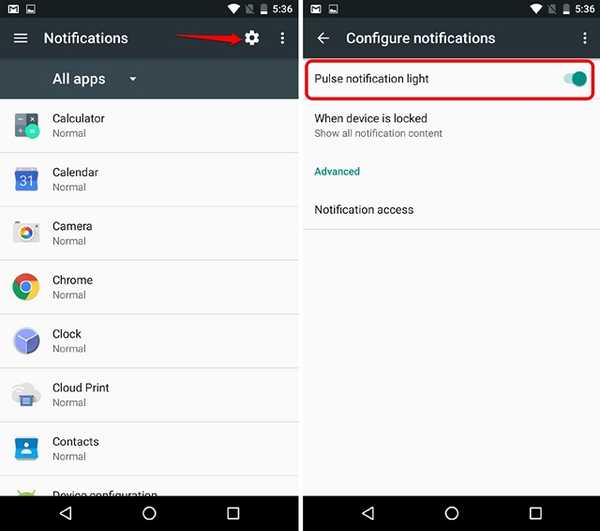
8. Blocați notificările dintr-o aplicație chiar din centrul de notificări
Cu Android N, puteți bloca notificările unei aplicații chiar din nuanța notificărilor. Să o facă. glisați ușor spre stânga sau spre dreapta notificarea aplicației și atingeți pictograma buton care apare sau pur și simplu puteți apăsa apăsat pe notificare. Apoi, veți primi opțiuni pentru „Afișați notificarea în tăcere" și "Blocați toate notificările„. Puteți selecta opțiunea pe care o preferați și atingeți „Terminat„. De asemenea, puteți atinge „Mai multe setari”Pentru mai multe opțiuni, cum ar fi„ Ascundeți conținut sensibil ”și„ Anulați să nu deranjați ”.
9. Aplicații cu lista albă în modul Saver de date
Android N aduce un mod nou de economisire a datelor, care restricționează activitățile de fundal, precum și activitățile de prim-plan pentru a reduce tarifele de date. Dar dacă doriți ca o aplicație să utilizeze date în fundal fără nicio restricție, puteți face asta. Pentru a afișa lista albă în modul Saver de date, accesați Setări-> Utilizare date-> Protecție date-> Acces restricționat la date și activați aplicațiile că nu vrei să fii restricționat.
10. Dezactivați sunetele inutile
Nu tuturor le place să audă tonuri de apelare, încărcare, blocare ecran și sunete tactile, astfel încât le puteți dezactiva cu ușurință. Cu toate acestea, Google a decis să îngroape această opțiune în Setări. Pentru a dezactiva aceste sunete, accesați Android N Setări-> Sunete-> Alte sunete.
De asemenea, dacă doriți să redați audio în mono, Android N include posibilitatea de a reda audio întotdeauna în mono în Setări-> Sunete.
11. Folosiți mai multe limbi
Dacă sunteți bilingv sau multilingv, Android N a acoperit. Spre deosebire de predecesorii săi, Android N vă permite să adăugați mai multe limbi în setările de preferințe de limbă. Diferite aplicații Google, cum ar fi Căutare Google, folosesc deja bine această funcționalitate, permițându-vă căutare în mai multe limbi. Puteți adăuga pur și simplu limbi noi accesând Setări-> Limbă și introducere-> Limbă. Puteți adăuga cât mai multe limbi doriți, dar limba principală a dispozitivului va rămâne limba care se află prima dată pe listă. Cu toate acestea, puteți muta cu ușurință limbile în sus și în jos.
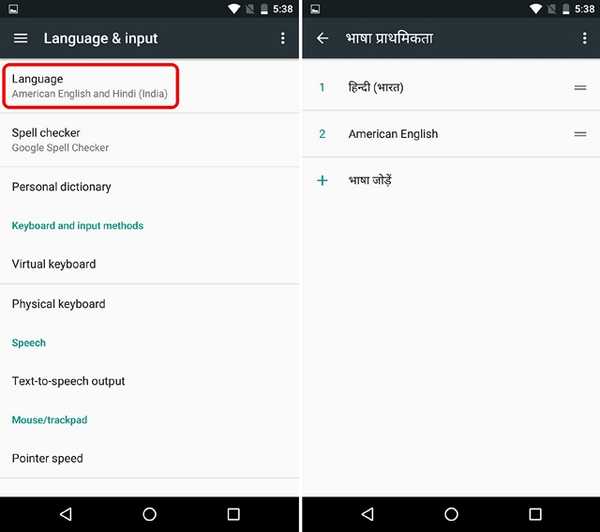
12. Se încheie DND cu Alarme
Nu vă deranjați este o funcție foarte utilă pe Android, dar am avut probleme cu aceasta când vine vorba de alarme. Ei bine, Google s-a asigurat să aducă îmbunătățiri la DND cu Android N. Acum puteți să vă asigurați că atunci când o alarmă se oprește, modul DND este dezactivat automat. Pentru a activa această opțiune, accesați oricare dintre regulile din Setări-> Sunete-> Nu deranjați-> Reguli automate și activați „Alarma poate anula ora de încheiere”.
De asemenea, există un nou „Întreruperi vizuale”Opțiune în Sunete-> Nu deranjați, care vă permite să blocați apariția notificărilor atunci când ecranul este pornit sau să blocheze notificările de la aprinderea ecranului, când modul DND este pornit.
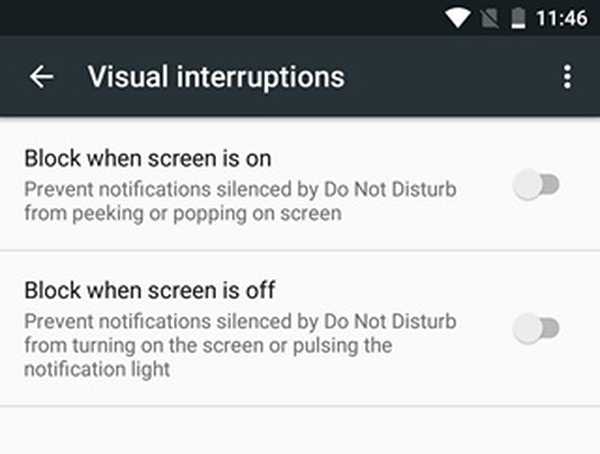
VEZI ȘI: Cum se instalează Android N Dezvoltatorul Previzualizare pe dispozitivele Nexus
Ca aceste trucuri Android N și funcții ascunse?
Android N se dezvoltă pentru a fi o actualizare excelentă și este doar prima versiune a dezvoltării pentru dezvoltatori. Acestea sunt câteva caracteristici și trucuri ascunse despre care Android N conține împreună cu funcțiile majore despre care am vorbit deja. Google intenționează să lanseze o nouă previzualizare în fiecare lună până la lansarea finală și ne putem aștepta să fie adăugate mai multe funcții cu aceste actualizări. Și ne vom asigura să actualizăm această listă pentru a încorpora fiecare caracteristică sau truc ascuns de Android N. Așadar, rămâneți la curent și anunțați-vă cum vă plac aceste trucuri Android N.